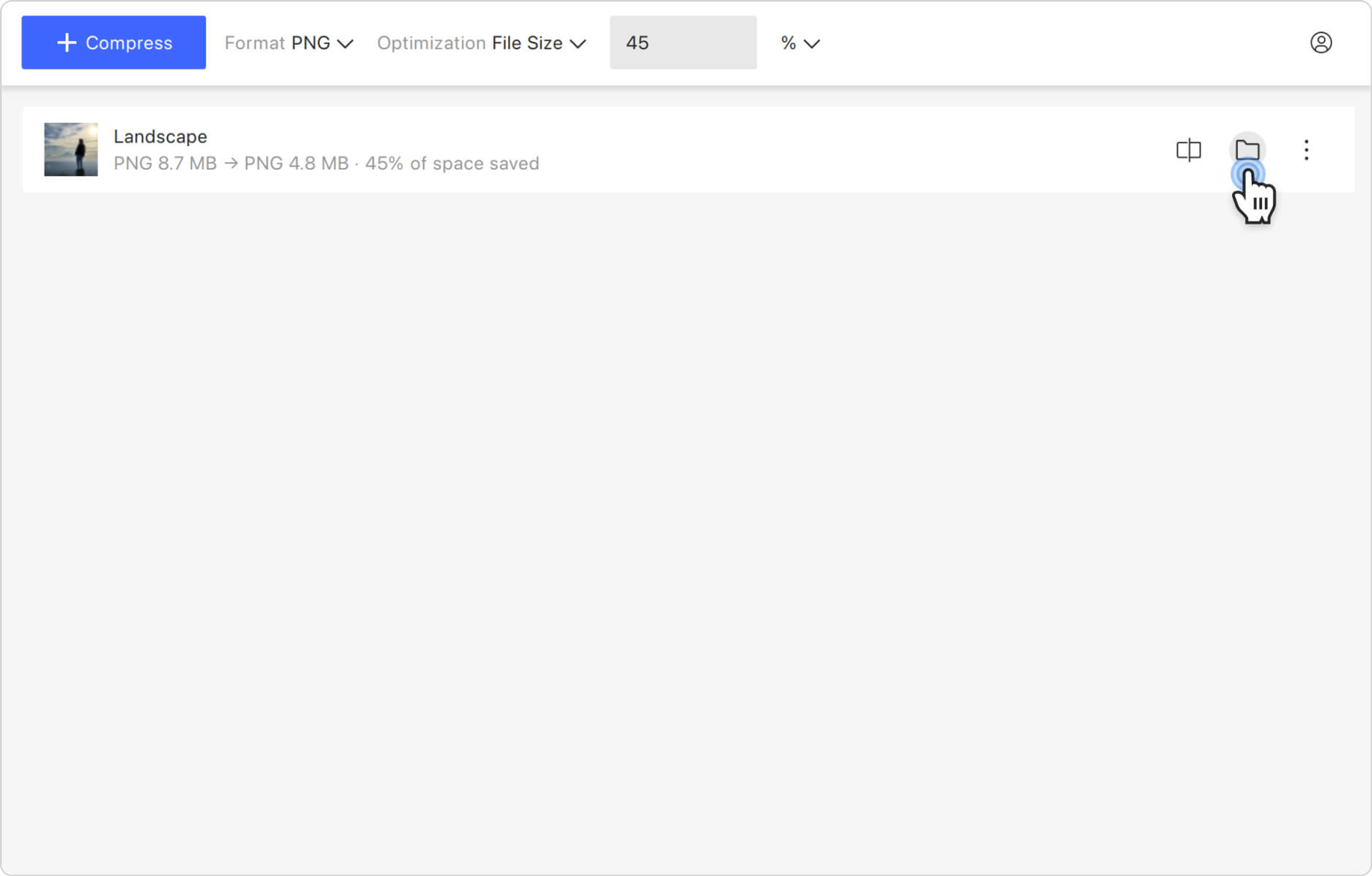PNG画像のファイルサイズを小さくすることで、デバイスまたはサーバー上のストレージスペースを節約し、より多くのファイルを保存したり、バックアップを最適化したりできるようになります。PNGファイルのサイズが小さければ小さいほど、アップロードにかかる時間も短くなります。これは、低速のインターネット接続で作業する場合や複数の画像をアップロードする場合に有益です。PNGファイルを%で指定したサイズに圧縮する場合、4K Image Compressorが最適なツールです。 以下の簡単な手順に従ってください。
1. 4K Image Compressorを起動します。Windows、macOS、Linuxで利用できます。
2. PNG画像を別の形式に変換する場合を除き、形式設定が「入力と同じ」 または「PNG」 に設定されていることを確認してください。
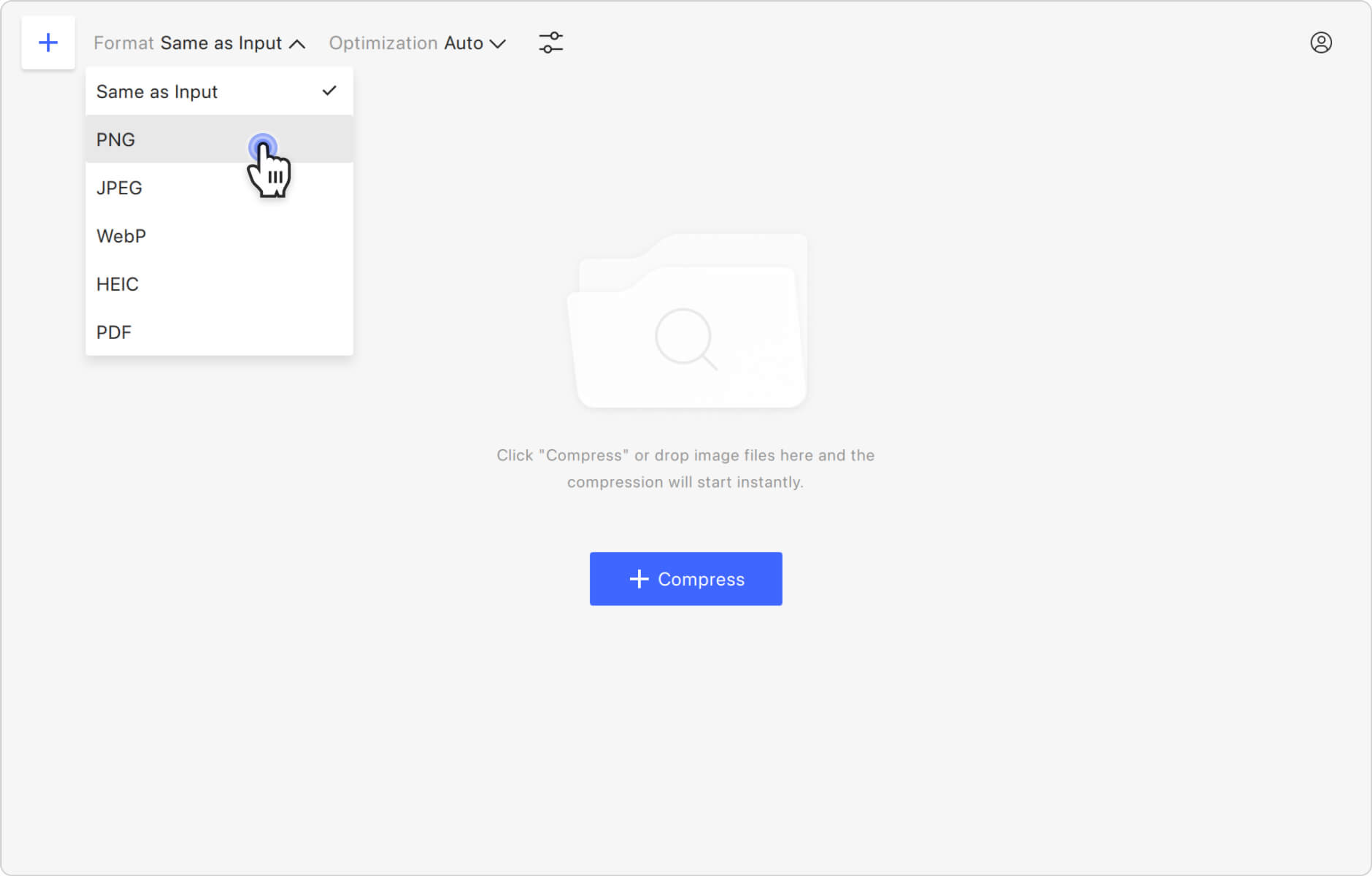
3. 最適化のタイプを選択します。「最適化」 セクションをクリックし、リストから「ファイルサイズ」 を選択します。
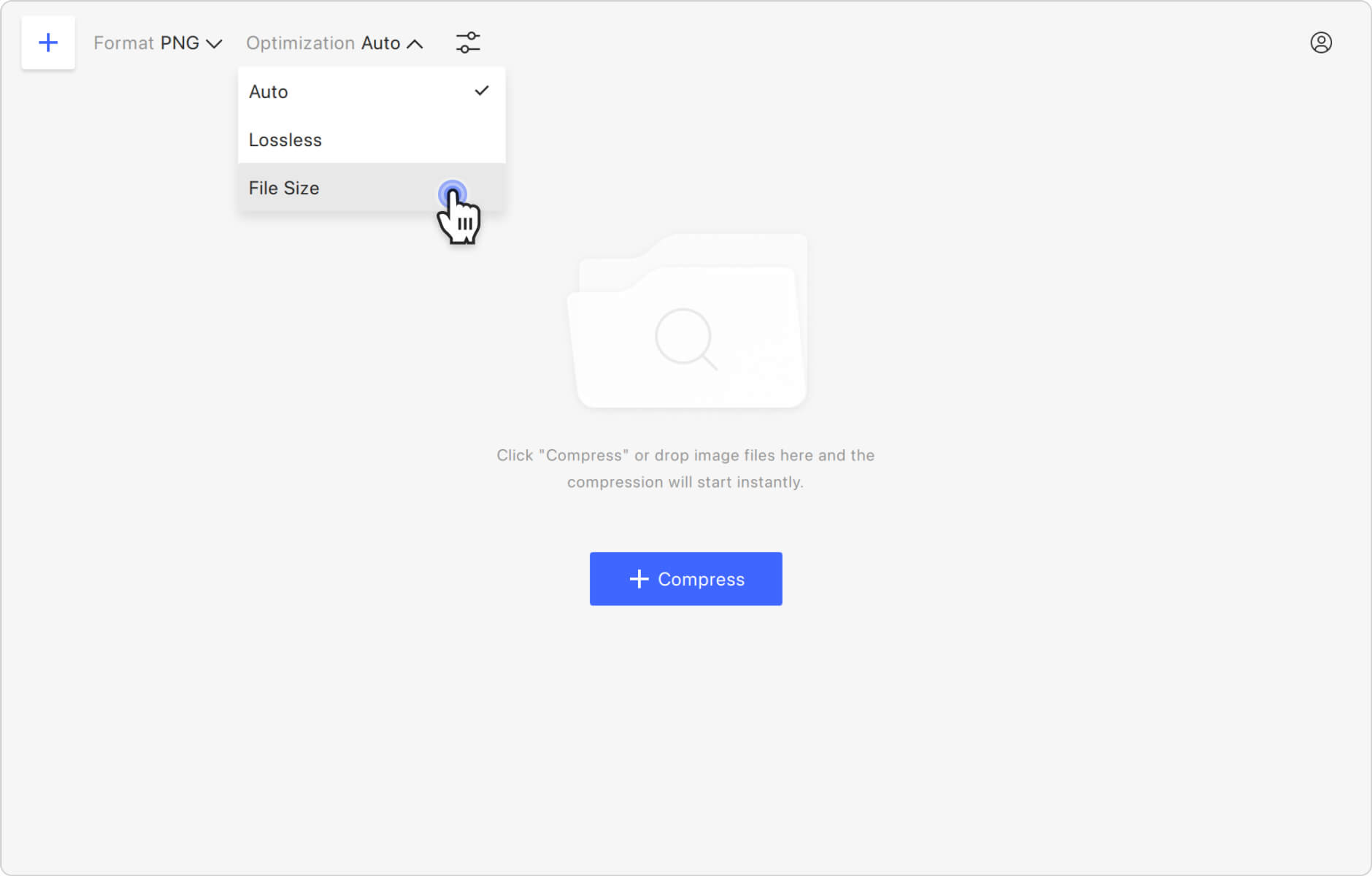
4. 圧縮タイプを選択します。最適化の右側にあるドロップダウンメニューを展開し、「%」 をクリックします。
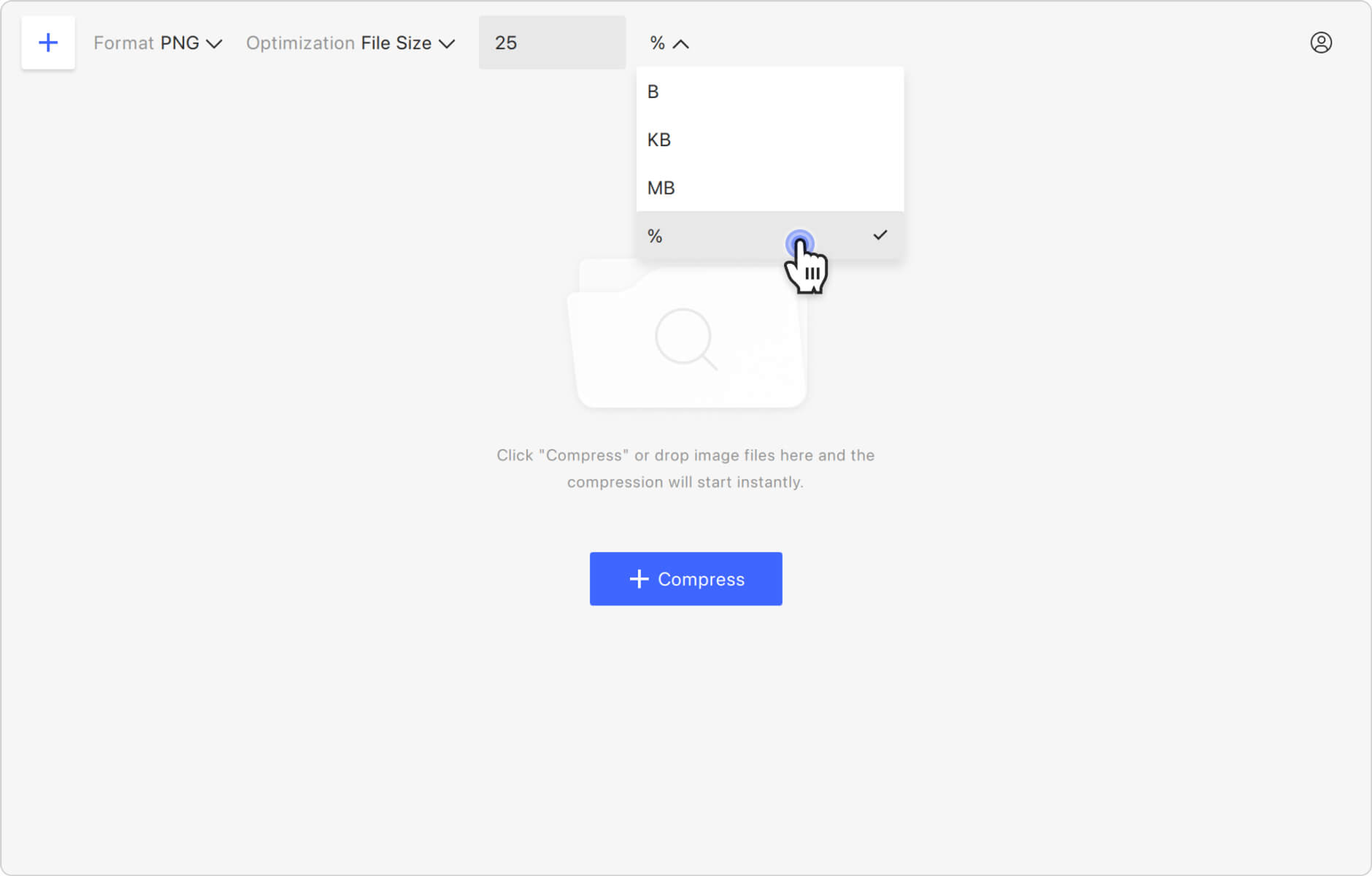
5. 圧縮率を指定します。指定されたフィールドにパーセント単位を入力します。
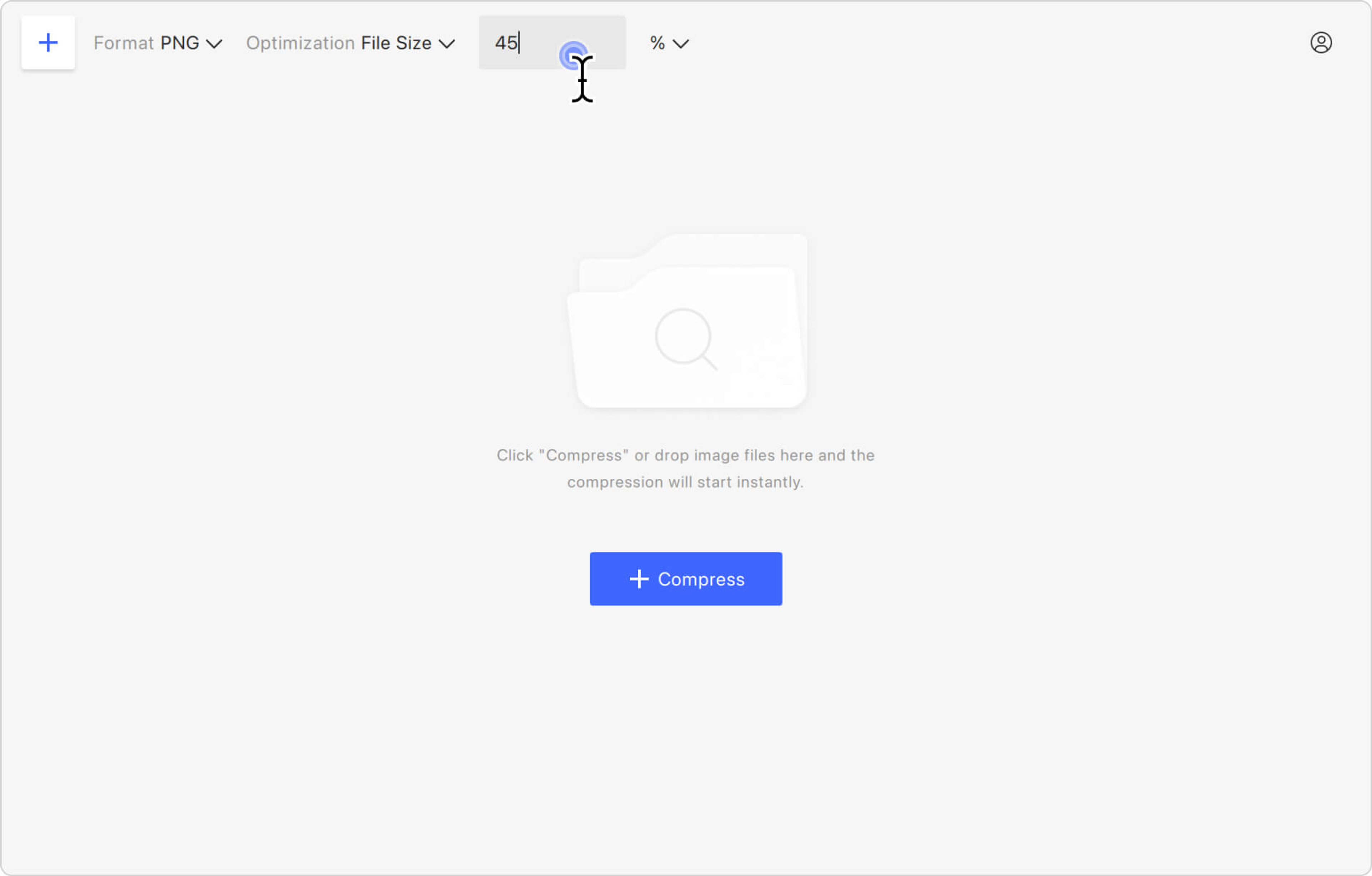
6. 画像をアップロードします。アプリウィンドウの中央にある圧縮ボタンをクリックしてファイルを選択するか、画像をドラッグアンドドロップするだけです。PNGはすぐにアップロードされ、圧縮されます。
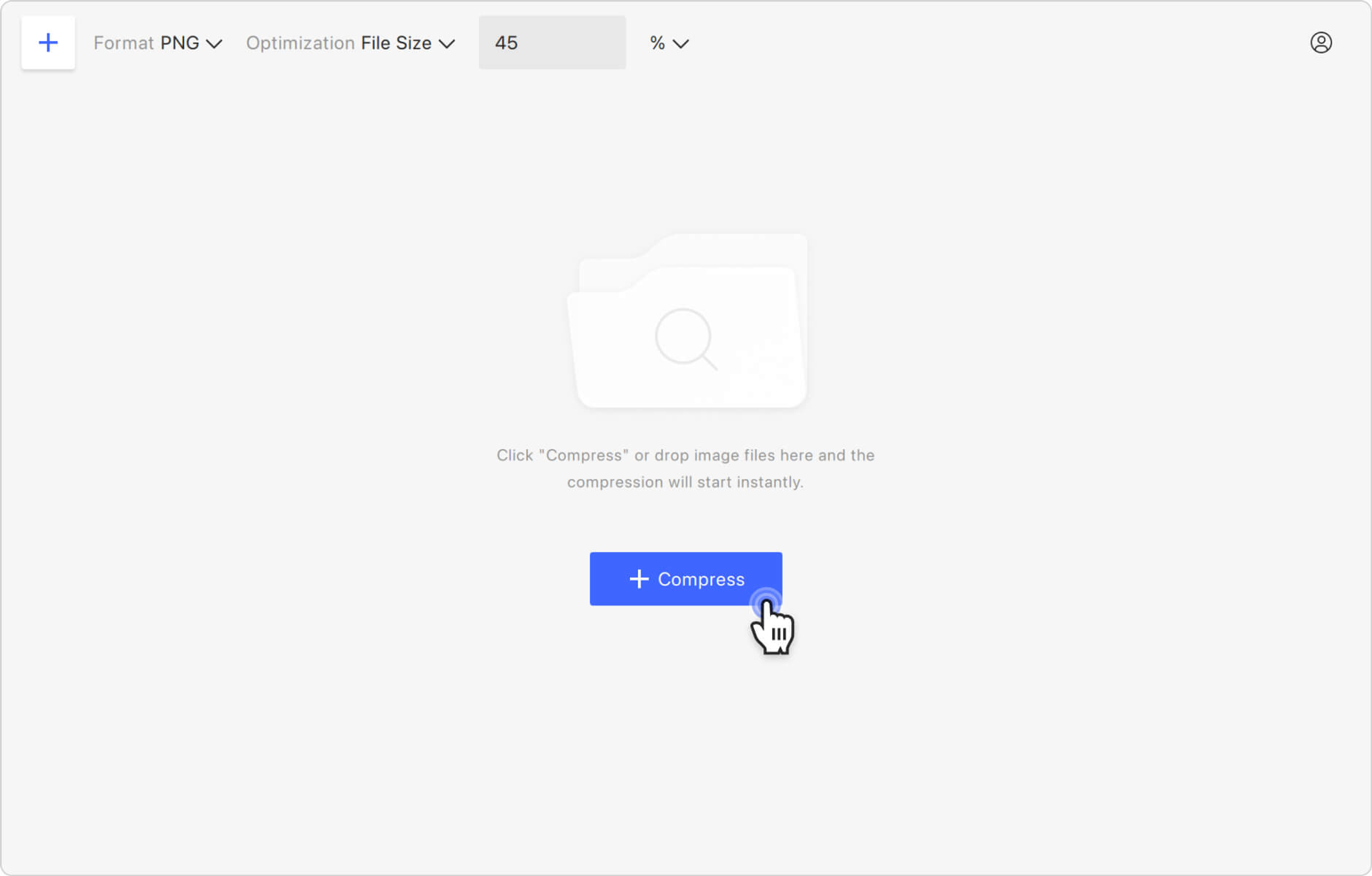
7. 結果の画像を見つけます。コンピューター上のファイルを見つけるには、圧縮された画像のプレビューにカーソルを合わせ、フォルダーのアイコンをクリックします。